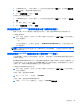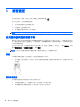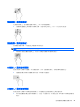User Guide-Windows 8.1
6
管理電源
您的電腦可以使用電池電源或外部電源運作。當電腦僅仰賴電池電源運作,而且沒有 AC 電源可以為電
池充電時,建議您隨時監控並節省電池電量。
起始和結束睡眠和休眠
Windows 有兩種省電狀態,分別是「睡眠」和「休眠」。
●
睡眠 — 閒置一段時間之後會自動起始「睡眠」狀態。您的工作會儲存到記憶體,因此恢復工作的
速度很快。您也可以手動起始睡眠。如需詳細資訊,請參閱
位於第 25 頁的手動啟動和結束睡眠
模式。
●
休眠 — 如果電池電量嚴重不足時,就會自動起始休眠狀態。在「休眠」狀態下,您的工作會儲存
在休眠檔案中,接著電腦會關機。您也可以手動起始「休眠」模式。如需詳細資訊,請參閱
位於第 25 頁的手動啟動和結束休眠模式(僅限特定機型)。
注意:為了降低音訊和視訊效能下降,喪失音訊或視訊的播放功能,或者遺失資訊的風險,請勿在讀取
或寫入光碟或外接式多媒體記憶卡時,起始「睡眠」狀態。
附註:當電腦處於「睡眠」或「休眠」狀態時,您無法起始任何類型的網路連線,或執行任何電腦功
能。
手動啟動和結束睡眠模式
您可以利用下列任何一種方式啟動「睡眠」模式:
●
關閉顯示器。
●
在「開始」畫面或 Windows 桌面上,指向畫面的右上角或右下角以顯示快速鍵。按一下設定,接著
一下電源圖示,然後按一下睡眠。
您可以利用下列任何一種方式結束睡眠:
●
短暫按一下電源按鈕。
●
如果電腦已關閉,則啟動顯示器。
●
按下鍵盤按鍵。
●
點選或觸碰觸控板。
當電腦結束「睡眠」模式時,電源指示燈會亮起,而且工作會回到畫面上。
附註:如果您已經設定在結束「睡眠」時需要的密碼,則必須輸入 Windows 密碼,工作才會重新顯示在
畫面上。
手動啟動和結束休眠模式(僅限特定機型)
您可以使用「電源選項」來啟用使用者起始的「休眠」,以及變更其他電源設定和逾時值。
1.
在「開始」畫面上,輸入「電源選項」,選取電源選項。
- 或 -
起始和結束睡眠和休眠
25